Hinweis
Für den Zugriff auf diese Seite ist eine Autorisierung erforderlich. Sie können versuchen, sich anzumelden oder das Verzeichnis zu wechseln.
Für den Zugriff auf diese Seite ist eine Autorisierung erforderlich. Sie können versuchen, das Verzeichnis zu wechseln.
Azure DevOps Services | Azure DevOps Server | Azure DevOps Server 2022 | Azure DevOps Server 2020
Feedansichten ermöglichen Entwicklern, die Sichtbarkeit von Paketen zu steuern, indem einige Pakete freigegeben werden, während andere privat bleiben. Jede Ansicht filtert den Feed, um eine Teilmenge von Paketen basierend auf bestimmten Kriterien anzuzeigen, die für diese Ansicht definiert sind.
Standardmäßig enthält Azure Artifacts drei Ansichten: @Local, @Prerelease und @Release. Die @Local Ansicht ist die Standardeinstellung und enthält alle veröffentlichten Pakete und die aus upstream-Quellen gespeicherten Pakete. Alle Ansichten unterstützen NuGet, npm, Maven, Python, Cargo und Universal Packages. Sie können die Standardansicht in Ihren Feedeinstellungen>Ansichten ändern, aber dadurch wird die direkte Veröffentlichung in dieser Ansicht nicht ermöglicht. Pakete können nur im Basisfeed veröffentlicht werden, wo sie in der ansicht @Local verfügbar sind.
Hinweis
Sie müssen Feed-Publisher (Mitwirkender) oder Feed-Besitzer sein, um Pakete in eine Ansicht zu fördern.
Ein Paket in eine bestimmte Ansicht fördern
Melden Sie sich bei Ihrer Azure DevOps-Organisation an, und navigieren Sie dann zu Ihrem Projekt.
Wählen Sie Artefakte und dann Ihren Feed im Dropdownmenü aus.
Wählen Sie das Paket aus, das Sie bewerben möchten, und wählen Sie dann Bewerben aus.
Wählen Sie im Dropdownmenü eine Ansicht aus, und wählen Sie dann erneut "Höherstufen" aus.
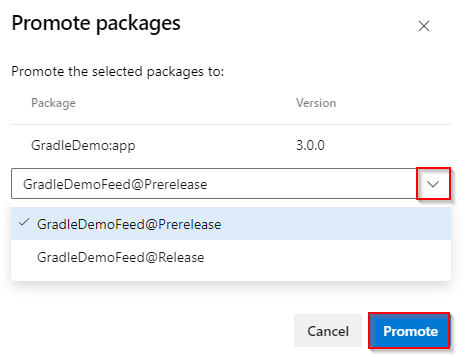
Wichtig
Azure Artifacts unterstützt keine Paket herabstufung. Nachdem ein Paket höhergestuft wurde, kann es nicht auf eine vorherige Ansicht zurückgesetzt werden.
Bewerben eines Pakets mithilfe der REST-API
Um ein Paket mithilfe der REST-API zu bewerben, müssen Sie eine PATCH-Anforderung mit dem entsprechenden Text senden, der als JSON-Patchdokument formatiert ist. Dadurch wird die gewünschte Ansicht (z. B. Prerelease) an das Ansichtsarray des Pakets angefügt.
Erstellen Sie ein persönliches Zugriffstoken mit dem Bereich für Pakete> zum Lesen, Schreiben und Verwalten.
Kopieren Sie die Endpunkt-URL, ersetzen Sie sie im folgenden Beispiel ( powerShell oder curl), und führen Sie den Befehl aus, um Ihr Paket in die gewünschte Ansicht zu höher stufen.
Organisationsbereichsfeed:
https://pkgs.dev.azure.com/{organization}/_apis/packaging/feeds/{feedId}/nuget/packages/{packageName}/versions/{packageVersion}?api-version=7.1Projektbereichsfeed:
https://pkgs.dev.azure.com/{organization}/{project}/_apis/packaging/feeds/{feedId}/nuget/packages/{packageName}/versions/{packageVersion}?api-version=7.1
Weitere Informationen finden Sie unter "JsonPatchOperation " und "NuGet – Update Package Version ".
Sammlungsbereichsfeed:
https://{instance}/{collection}/_apis/packaging/feeds/{feedId}/nuget/packages/{packageName}/versions/{packageVersion}?api-version=7.1Projektbereichsfeed:
https://{instance}/{collection}/{project}/_apis/packaging/feeds/{feedId}/nuget/packages/{packageName}/versions/{packageVersion}?api-version=7.1
Weitere Informationen finden Sie unter "JsonPatchOperation " und "NuGet – Update Package Version ".
Sammlungsbereichsfeed:
https://{instance}/{collection}/_apis/packaging/feeds/{feedId}/nuget/packages/{packageName}/versions/{packageVersion}?api-version=6.0-preview.1Projektbereichsfeed:
https://{instance}/{collection}/{project}/_apis/packaging/feeds/{feedId}/nuget/packages/{packageName}/versions/{packageVersion}?api-version=6.0-preview.1
Weitere Informationen finden Sie unter "JsonPatchOperation " und "NuGet – Update Package Version ".
Beispiele
Ersetzen Sie die Platzhalter durch Ihr persönliches Zugriffstoken, die Endpunkt-URL und den Ansichtsnamen, und führen Sie dann den Befehl aus, um Ihr Paket in die gewünschte Ansicht zu fördern.
$env:PAT = "YOUR_PERSONAL_ACCESS_TOKEN"
$uri = "YOUR_URL"
$headers = @{
"Content-Type" = "application/json"
Authorization = "Basic " + [Convert]::ToBase64String([Text.Encoding]::ASCII.GetBytes(":$env:PAT"))
}
$body = @{
views = @{
op = "add"
path = "/views/-"
value = "YOUR_VIEW_NAME"
}
} | ConvertTo-Json
Invoke-RestMethod -Uri $uri -Method Patch -Headers $headers -Body $body
Hinweis
Alle Feedansichten in einem öffentlichen Projekt sind für jeden im Internet zugänglich.
Verwalten von Ansichten
Azure Artifacts bietet standardmäßig drei Ansichten: @Local, @Prerelease und @Release. Sie können auch neue Ansichten erstellen und vorhandene ansichten verwalten, indem Sie sie direkt aus den Einstellungen Ihres Feeds umbenennen oder löschen.
Melden Sie sich bei Ihrer Azure DevOps-Organisation an, und navigieren Sie dann zu Ihrem Projekt.
Wählen Sie Artefakte und dann Ihren Feed im Dropdownmenü aus.
Wählen Sie das Zahnradsymbol ganz rechts
 aus, um auf die Einstellungen Ihres Feeds zuzugreifen.
aus, um auf die Einstellungen Ihres Feeds zuzugreifen.
Wählen Sie "Ansichten" aus, wählen Sie eine Ansicht und dann "Bearbeiten" aus, um Ihre Ansicht zu bearbeiten. Wenn Sie eine neue Ansicht hinzufügen möchten, wählen Sie "Ansicht hinzufügen" aus.
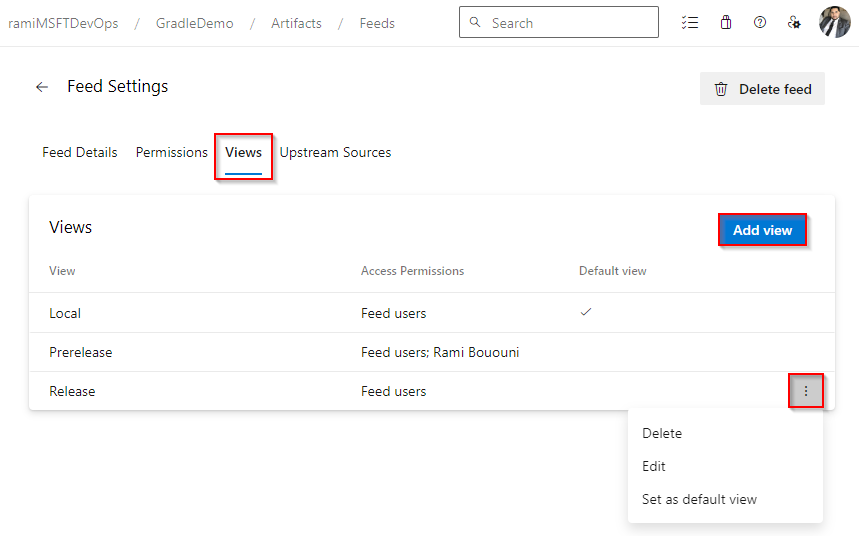
Wählen Sie Speichern aus, wenn Sie fertig sind.
Wichtig
Wenn Sie für öffentliche Feeds die Zugriffsberechtigungen einer Ansicht auf bestimmte Personen ändern, ist diese Ansicht nicht mehr als Upstreamquelle verfügbar.